Aktensuche Mandant
-
- vor 5 Jahren zuletzt von An.Gö bearbeitet
-
Hauptseite > Akten > Aktensuche Mandant
| Aktensuche Mandant | |||||||||
|---|---|---|---|---|---|---|---|---|---|
|
|
Inhaltsverzeichnis
Allgemeines
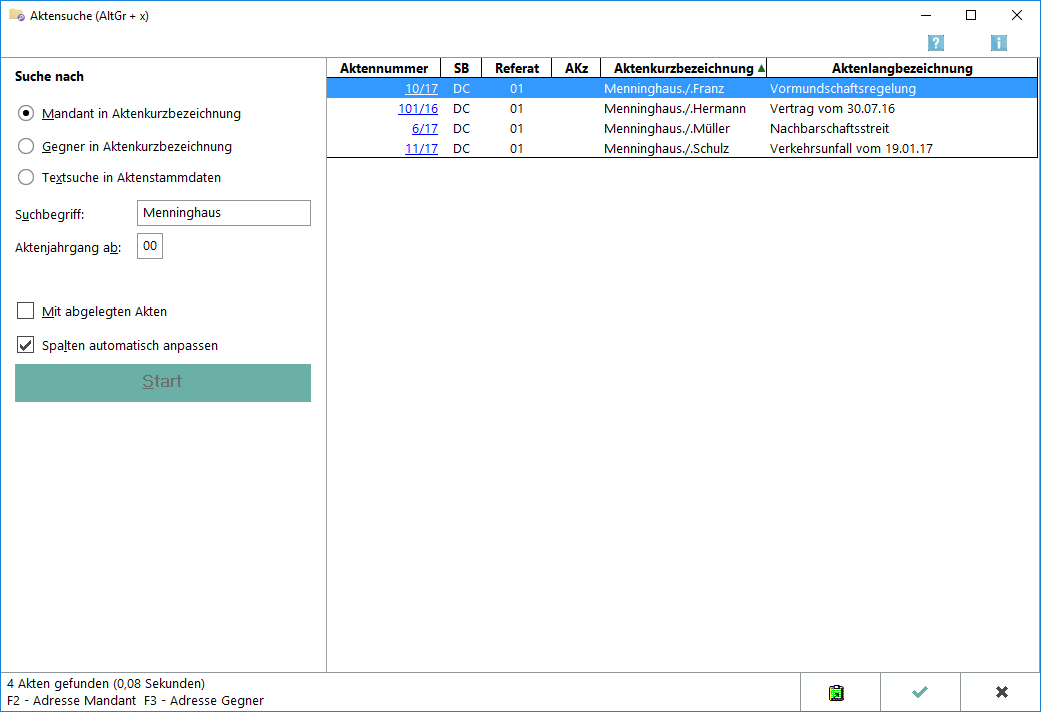
Mit dieser Programmfunktion, auch über die Tastenkombination ![]() aufrufbar, können Akten nach einem gespeicherten Suchbegriff wie dem Mandanten bzw. Gegner aus der Aktenkurzbezeichnung oder einem Freitext durchsucht werden. Dabei können diverse Aktenbereiche wie Betreff, Aktenkonten, Aktenregister etc. in die Suche mit einbezogen werden. Die Aktensuche steht als Unterstützung bei der Aktennummerneingabe in verschiedenen Masken auch über das Symbol
aufrufbar, können Akten nach einem gespeicherten Suchbegriff wie dem Mandanten bzw. Gegner aus der Aktenkurzbezeichnung oder einem Freitext durchsucht werden. Dabei können diverse Aktenbereiche wie Betreff, Aktenkonten, Aktenregister etc. in die Suche mit einbezogen werden. Die Aktensuche steht als Unterstützung bei der Aktennummerneingabe in verschiedenen Masken auch über das Symbol ![]() zur Verfügung. Mit den Tastenkombinationen
zur Verfügung. Mit den Tastenkombinationen ![]() bzw.
bzw. ![]() wird die Suche nach dem Mandanten bzw. Gegner in der Aktenkurzbezeichnung aktiviert.
wird die Suche nach dem Mandanten bzw. Gegner in der Aktenkurzbezeichnung aktiviert.
![]() Alle Akten werden mit Klick/Start auf die Schaltfläche Start angezeigt, wenn vorher kein Suchbegriff eingegeben wurde. In diesem Fall ist automatisch die Suche im Aktenregister aktiviert. Im nachfolgender Grafik ist die Aktensuche nach Aufruf aus dem Beteiligtenfenster abgebildet.
Alle Akten werden mit Klick/Start auf die Schaltfläche Start angezeigt, wenn vorher kein Suchbegriff eingegeben wurde. In diesem Fall ist automatisch die Suche im Aktenregister aktiviert. Im nachfolgender Grafik ist die Aktensuche nach Aufruf aus dem Beteiligtenfenster abgebildet.